

Comment jouer à Valor Legends sur PC ou Mac ?
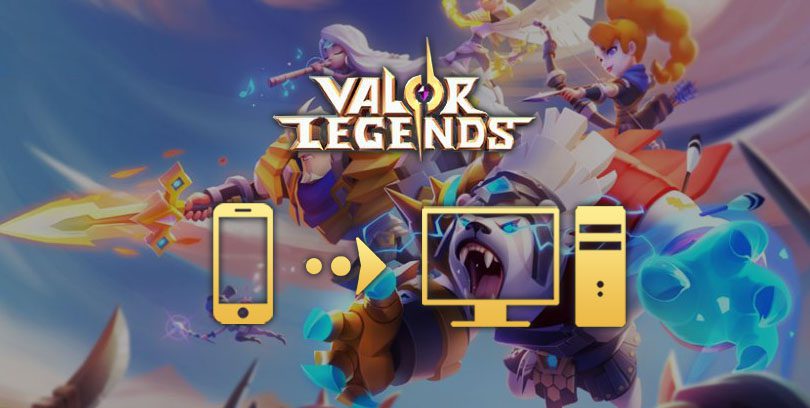
- Ateziel
- 3 décembre 2021
- Mis à jour le 14 novembre 2023
- Astuces , Jeux mobile sur PC
Nous vous proposons de voir comment télécharger Valor Legends pour y jouer sur PC ou Mac. Pour y parvenir, nous allons utiliser un émulateur appelé BlueStacks. Nous avons sélectionné cet émulateur Android plutôt qu’un autre pour plusieurs raisons. D’abord, il est très performant, mais aussi sécurisé. De plus, il est compatible avec de multiples versions de Windows mais aussi MacOS. Enfin, il se révèle particulièrement intuitif et donc facile à prendre en main.Télécharger Valor Legends sur PC
Installer un émulateur Android pour jouer à Valor Legends PC
Pour commencer, nous allons devoir nous procurer l’émulateur Android évoqué auparavant en nous rendant simplement sur cette page de téléchargement. Amenez ensuite votre curseur sur le grand bouton intitulé “Jouez Valor Legends : Eternity sur PC” et cliquez dessus. Un pop-up de téléchargement va se lancer pour que vous puissiez avoir l’émulateur ainsi que Valor Legends. Vous n’avez plus qu’à attendre que le fichier finisse de se télécharger.
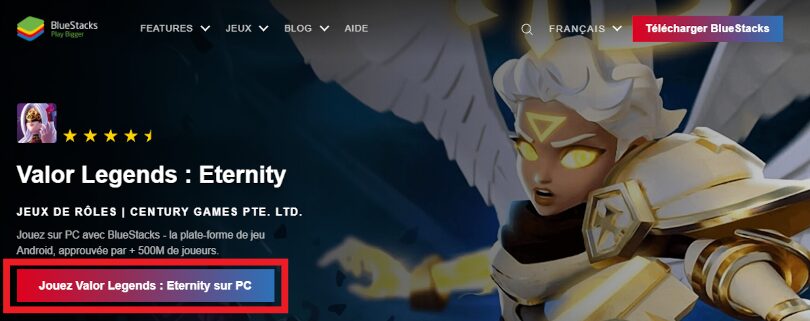
Une fois cette étape effectuée, nous pouvons lancer l’installation de BlueStacks. Pour cela, cliquer sur le fichier que vous venez de télécharger. L’émulateur va effectuer quelques tests pour évaluer la puissance de votre ordinateur. Il va ainsi pouvoir ajuster ses paramètres en fonction de ce dernier. L’installation reste quant à elle des plus classiques. Les tests réalisés par l’émulateur peuvent juste prendre un petit peu de temps. Cependant, cette étape devrait vous permettre de profiter pleinement de l’émulateur dans des conditions optimales.
Maintenant que l’installation est terminée, vous pouvez lancer votre nouvel émulateur. BlueStacks vous proposera de connecter votre compte Google, ce que nous vous conseillons vivement de faire. En effet, de nombreux jeux voient leurs sauvegardes et leurs progressions dépendre de votre compte. Ainsi, vous pourrez parfois directement reprendre le jeu de votre choix à la dernière progression effectuée sur mobile. Attention cependant, car le compte Google ne suffira pas toujours pour retrouver vos sauvegardes, mais nous aborderons cela ensemble un peu plus loin dans ce guide.
Télécharger et jouer à Valor Legends sur PC
Si l’icône de Valor Legends : Eternity ne se trouve pas sur la page d’accueil de BlueStacks, alors il va falloir le télécharger en passant par le Play Store. Pour cela, sélectionnez l’onglet symbolisant le Play Store qui se trouve de base en page d’accueil. Effectuez une recherche comme si vous étiez sur votre mobile et téléchargez ainsi Valor Legends en cliquant sur le bouton “Installer“. Patientez le temps que le téléchargement s’effectue puis vous trouverez ainsi l’icône de votre jeu favori sur la page d’accueil de BlueStacks.

Et voilà ! Vous pouvez maintenant jouer à Valor Legends PC en toute sécurité ! Il vous suffit en effet de cliquer sur l’icône du jeu depuis BlueStacks afin que ce dernier se lance ! Vous pourrez faire évoluer vos héros et affronter des ennemis de plus en plus puissants sur l’émulateur.
Même si BlueStacks opte initialement pour la configuration qu’il juge la plus appropriée en fonction de votre matériel, il arrive cependant que certains ordinateurs aient besoin de quelques manipulations supplémentaires pour qu’un jeu puisse tourner correctement. Afin de résoudre divers problèmes de ralentissement, ou tout simplement si vous souhaitez pousser l’émulateur afin d’obtenir un meilleur rendu, nous vous invitons à consulter notre guide permettant d’optimiser les performances de BlueStacks.
Récupérer sa progression mobile sur PC
Jouer à Valor Legends PC, c’est un confort non négligeable – ainsi qu’un sacré soulagement pour la batterie de votre mobile – mais continuer la progression effectuée sur mobile depuis son ordinateur, c’est mieux ! Nous allons donc voir comment récupérer sa sauvegarde sur l’émulateur. Attention, récupérer sa sauvegarde ne signifie en rien supprimer celle sur mobile ! Il s’agit là simplement de pouvoir choisir le support sur lequel on souhaite jouer. On peut ensuite faire progresser une même partie en jouant sur PC puis en reprenant après sur mobile, pour revenir encore sur PC, etc.
Pour se faire, il suffit de suivre les étapes ci-après :
- Lancez le jeu ;
- À l’écran d’accueil du jeu, cliquez sur l’icône située en haut à droite de l’écran représentant un carré avec une flèche désignant la droite ;
- Un pop-up s’affiche pour vous demander par quel moyen vous souhaitez retrouver votre ancien compte ;
- Sélectionner le moyen par lequel vous avez normalement lié votre compte au préalable puis entrez vos identifiants pour confirmer la récupération de la sauvegarde ;
- Et voilà ! Vous pouvez maintenant reprendre votre progression effectuée sur mobile depuis votre ordinateur !
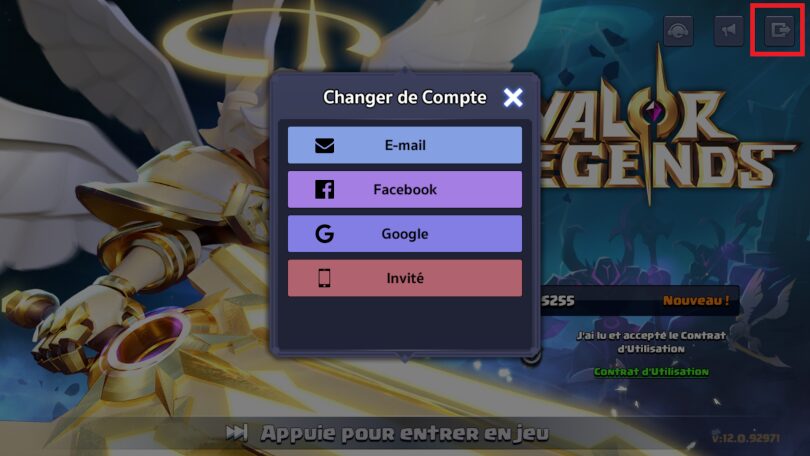
Ce guide touche maintenant à sa fin. N’oubliez pas qu’en plus de Valor Legends, Bluestacks vous permet de jouer à tous les jeux mobile de votre choix, alors n’hésitez pas à en profiter ! Bon jeu à tous !
FAQ : Installation Valor Legends sur PC
Puis-je légalement installer et profiter d'un émulateur Android pour jouer à Valor Legends ?
Jouer depuis un émulateur ne confère en rien des avantages qui privilégieraient ces joueurs plutôt que leurs homologues sur mobile. Cela n’est en rien lié avec un quelconque système de triche et n’est donc par répréhensible.
Est-ce possible de transférer mon compte Valor Legends de iOS à Android ?
Bien sûr ! En ce qui concerne Valor Legends, le compte est avant tout lié par un e-mail, Facebook ou Google. Le support sur lequel vous allez profiter du jeu peut quant à lui être n’importe lequel : iOS, Android, mobile ou émulateur PC. Vous pouvez donc récupérer votre compte sans aucun problème en suivant la méthode présentée dans le guide.
Y a-t-il des différences entre les versions PC et mobile du jeu ?
Il s’agit du même jeu sauf que ce dernier est simplement lu sur un support différent. Jouer sur émulateur, c’est comme si votre ordinateur devenait juste un nouveau téléphone : les jeux téléchargés resteront donc identiques, qu’ils soient joués sur mobile ou sur PC.
Quelle est la config minimale requise pour jouer à Valor Legends ?
Pour jouer à Valor Legends sur PC avec l'émulateur Bluestacks, la configuration minimale requise est la suivante :
- système d'exploitation : Microsoft Windows 10 à 7 (ou supérieur) ou MacOs ;
- processeur : Intel et AMD ;
- RAM : au moins 4 Go ;
- HDD : 5 Go d'espace disque disponible ;
- pilotes graphiques à jour de Microsoft ou du fournisseur de chipset.
Voici la configuration recommandée pour optimiser votre expérience de jeu sur Valor Legends :
- système d'exploitation : Windows 10 ou MacOs Sierra ;
- processeur : Intel Core i5 avec une extension de virtualisation activées dans le BIOS ;
- carte graphique: Intel/Nvidia/ATI ;
- RAM : 6 Go ou plus ;
- HDD: SSD (ou fusion) ;
- Pilotes graphiques à jour de Microsoft ou du fournisseur de chipset.
Articles similaires

Comment jouer à AFK Journey sur PC ?
Dans cet article, nous allons vous expliquer comment jouer à AFK Journey sur PC. Pour ce faire, deux possibilités s'offrent à vous : soit en pass...

Comment jouer à Whiteout Survival sur PC ?
Le thème central de Whiteout Survival est la navigation dans des tempêtes de neige incessantes et l'endurance aux défis impitoyables des conditio...
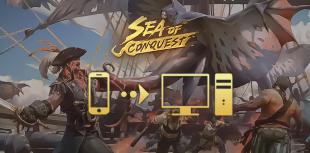
Comment jouer à Sea of Conquest sur PC ?
Vous êtes à la recherche d'une méthode pour jouer à Sea of Conquest sur PC ou MAC ? Sea of Conquest: Pirate War est un jeu mobile free-to-play di...

Comment jouer à Genshin Impact sur PC ou Mac ?
Dans cette astuce, nous allons voir comment jouer à Genshin Impact sur PC ou Mac. Pour ce faire, il existe 2 méthodes : soit passer par la versio...

Comment jouer à Harry Potter: La Magie Émerge sur PC ou Mac ?
Dans ce guide, nous allons détailler comment télécharger et jouer à Harry Potter: La Magie Émerge sur PC. Deux méthodes sont possibles : via l’ém...

Comment jouer à Pirates of the Caribbean: ToW sur PC ou Mac ?
Pirates of the Caribbean: ToW est disponible sur Android et iOS mais vous pouvez également y jouer sur PC ou Mac via la version navigateur (offic...






Laisser un commentaire
Votre adresse email ne sera pas publiée. Les champs requis sont indiqués avec*.